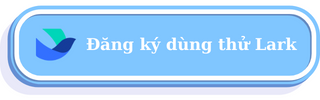Các tính năng đặc biệt của Lark Mail
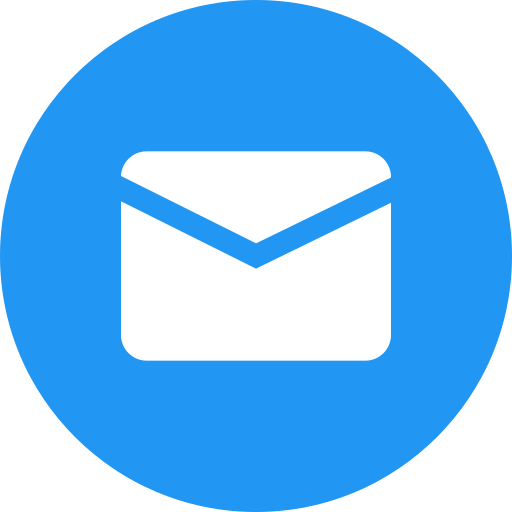
Email có thể giúp bạn giao tiếp theo thời gian thực và tăng năng suất công việc. Cùng WorkBetter tìm hiểu các tính năng đặc biệt và cách sử dụng Email của Lark qua bài viết dưới đây nhé! 😊
📮 Những điểm nổi bật về tính năng
Email là một công cụ giao tiếp không thể thiếu trong công việc. Thông qua việc trao đổi email, các cá nhân hoặc tổ chức có thể giao tiếp nhanh chóng và theo dõi các vấn đề hàng ngày. Các tính năng như quản lý nhãn hay bộ lọc của Email có thể đáp ứng nhiều nhu cầu khác nhau của người dùng, giúp họ quản lý email hiệu quả hơn.
✨ Hướng dẫn sử dụng
Quản lý email
Bạn có thể gắn cờ, lưu trữ, xóa email và đánh dấu email là thư rác hoặc chưa đọc.Nhấp vào biểu tượng Gắn cờ phía trên email để gắn cờ email đó. Để bỏ gắn cờ, chỉ cần nhấp lại vào biểu tượng Gắn cờ.
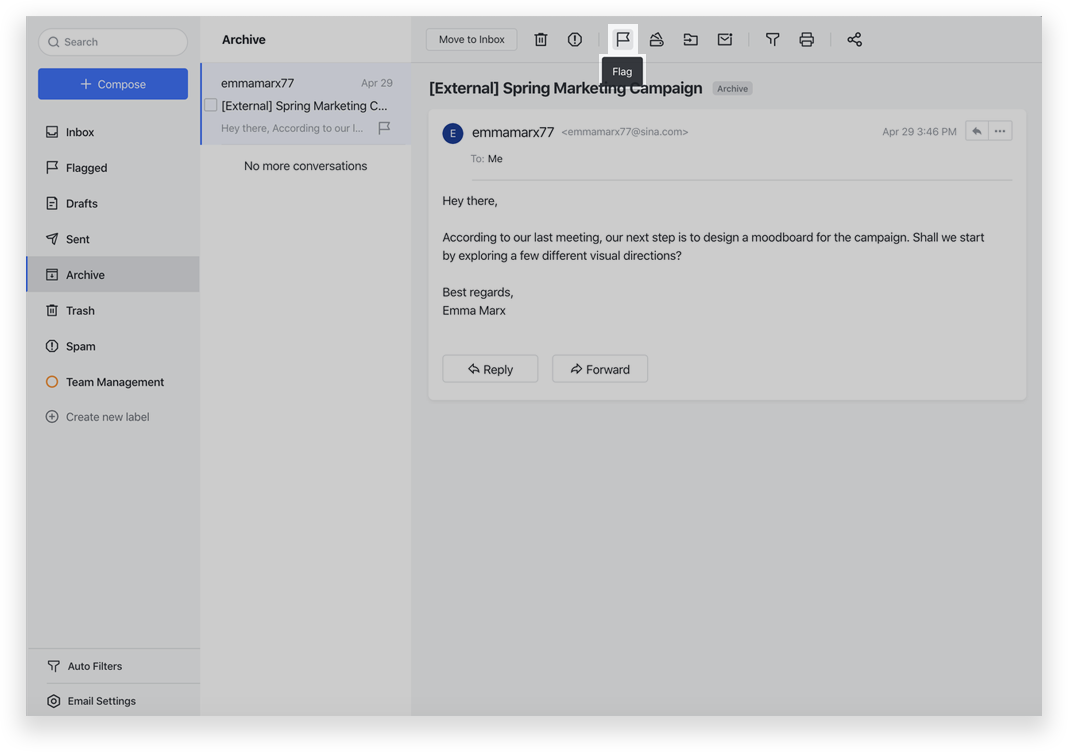
Để xóa email, hãy nhấp vào Xóa trong danh sách email hoặc phía trên một email nhất định.
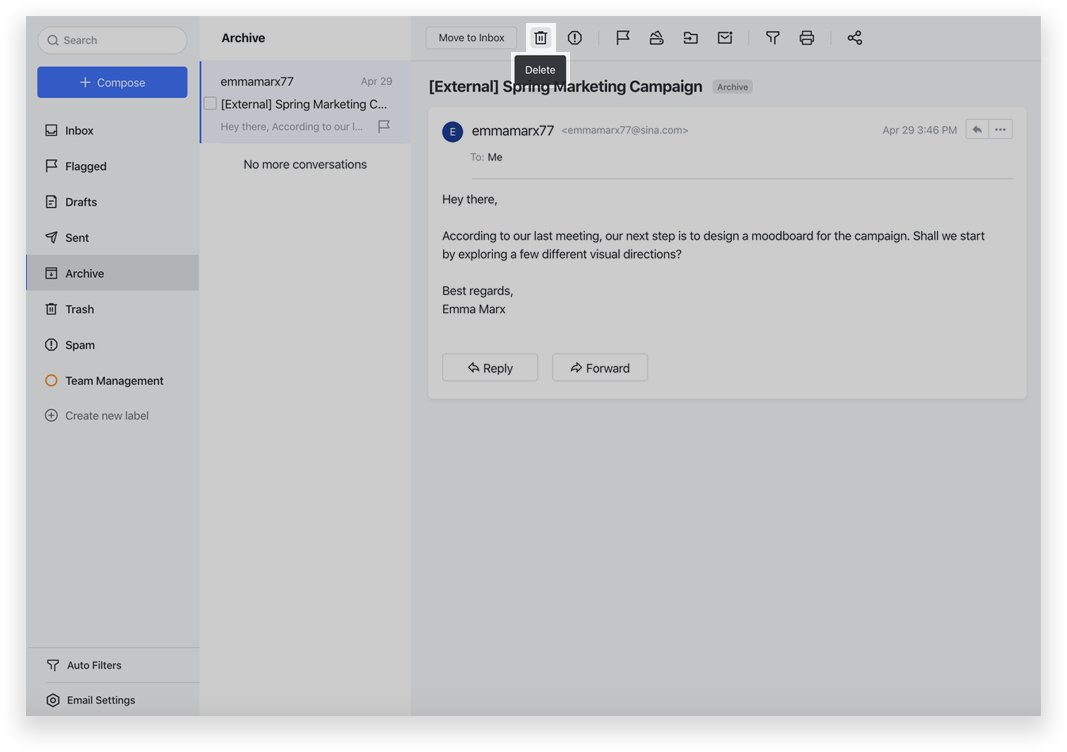
Để đánh dấu một email là chưa đọc và hiển thị lại huy hiệu thông báo đọc, hãy nhấp chuột phải vào email đó trong danh sách email và chọn Đánh dấu là chưa đọc hoặc nhấp vào nút Đánh dấu là chưa đọc phía trên email.
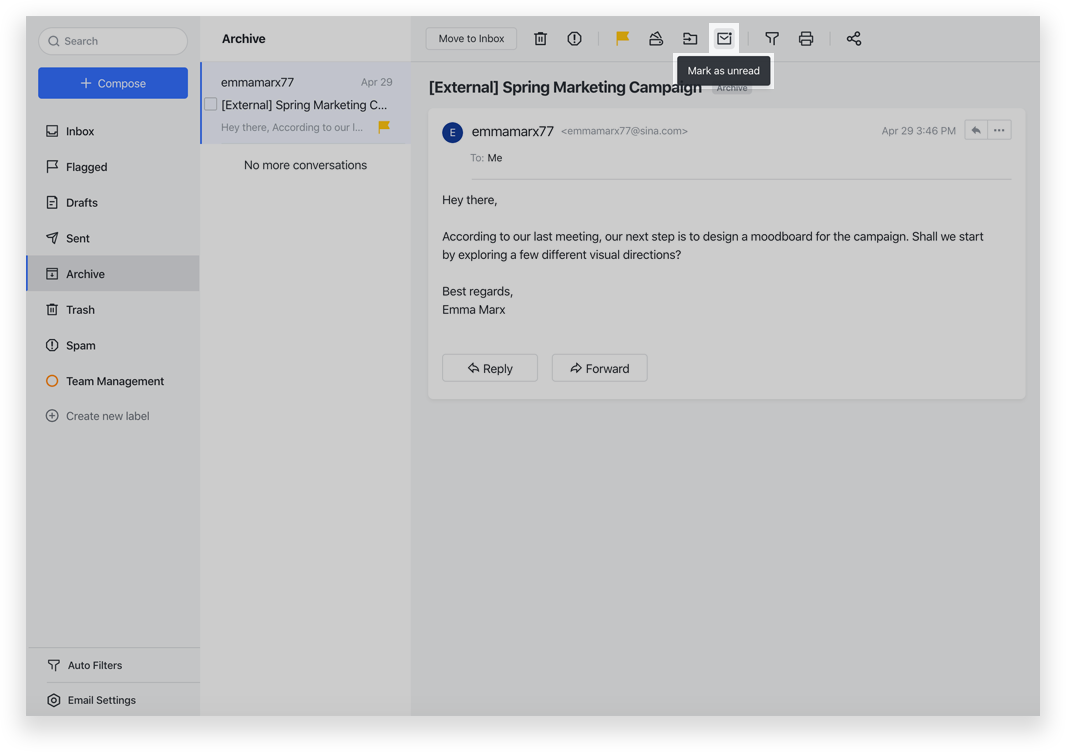
Bạn cần thêm thông tin về cách quản lý email? Vui lòng nhấp vào: Email | Cách quản lý email?
2. Quản lý nhãn
Nhãn email có thể giúp bạn tùy chỉnh các chủ đề email, do đó, bạn có thể phân loại email và gộp các email có cùng một nhãn lại với nhau. Bây giờ, hãy xem cách sử dụng nhãn để tổ chức email tốt hơn. Nhấp vào Tạo nhãn mới. Nhập tên nhãn và chọn màu cho nhãn.

Nếu bạn muốn thay đổi một nhãn nhất định, hãy nhấp chuột phải vào nhãn đó rồi chọn Chỉnh sửa để chuyển đến trang tiếp theo.
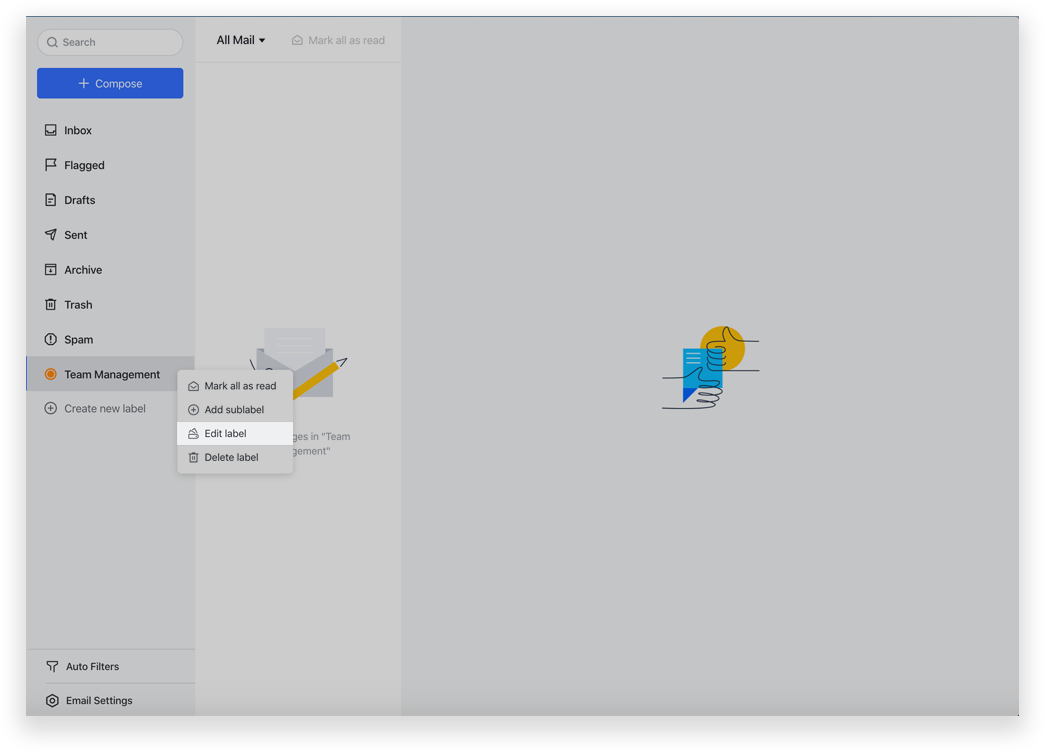
Bạn có thể kéo và thả để thay đổi thứ tự nhãn. Ngoài ra, bạn cũng có thể thêm nhãn phụ.
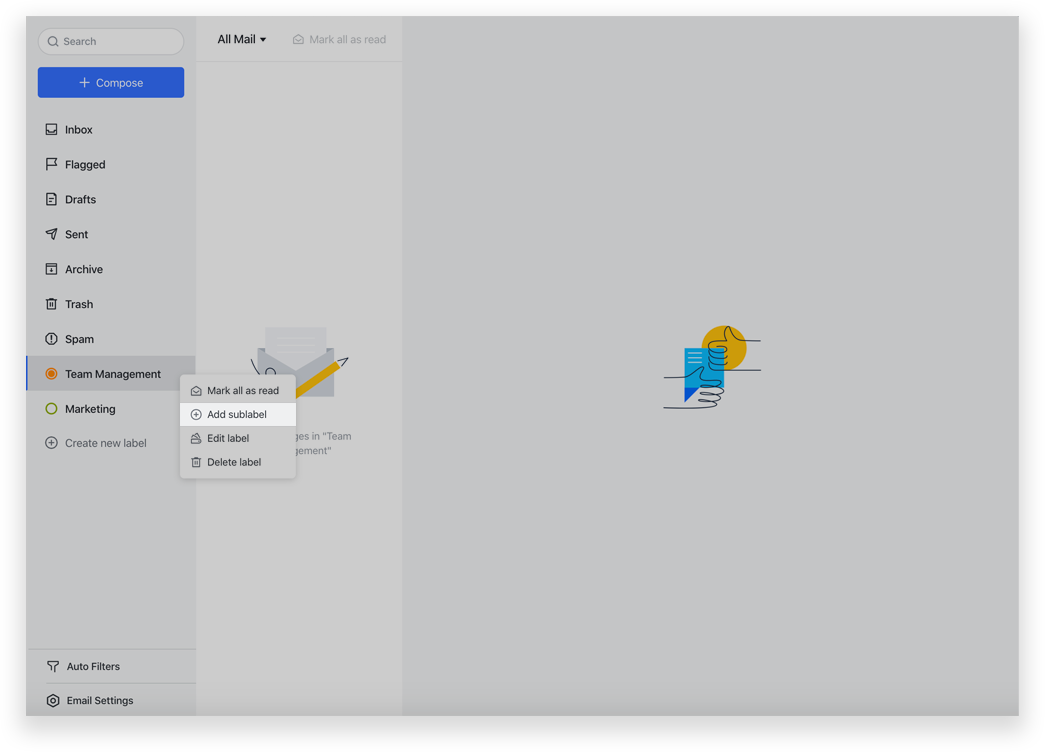
Bạn cần thêm thông tin về cách quản lý nhãn? Vui lòng nhấp vào: Email | Cách quản lý nhãn?
3. Tạo và quản lý bộ lọc
Bộ lọc có thể giúp bạn tự động sắp xếp các email đến, chẳng hạn như xóa email hoặc thêm nhãn. Nhờ khả năng lọc mạnh mẽ của Lark, bạn có thể tổ chức email của mình một cách hiệu quả. Tính năng bộ lọc hiện chỉ có trên máy tính.
Nhấp vào Bộ lọc tự động ở dưới cùng bên trái rồi nhấp vào Tạo bộ lọc để chuyển đến trang tiếp theo.
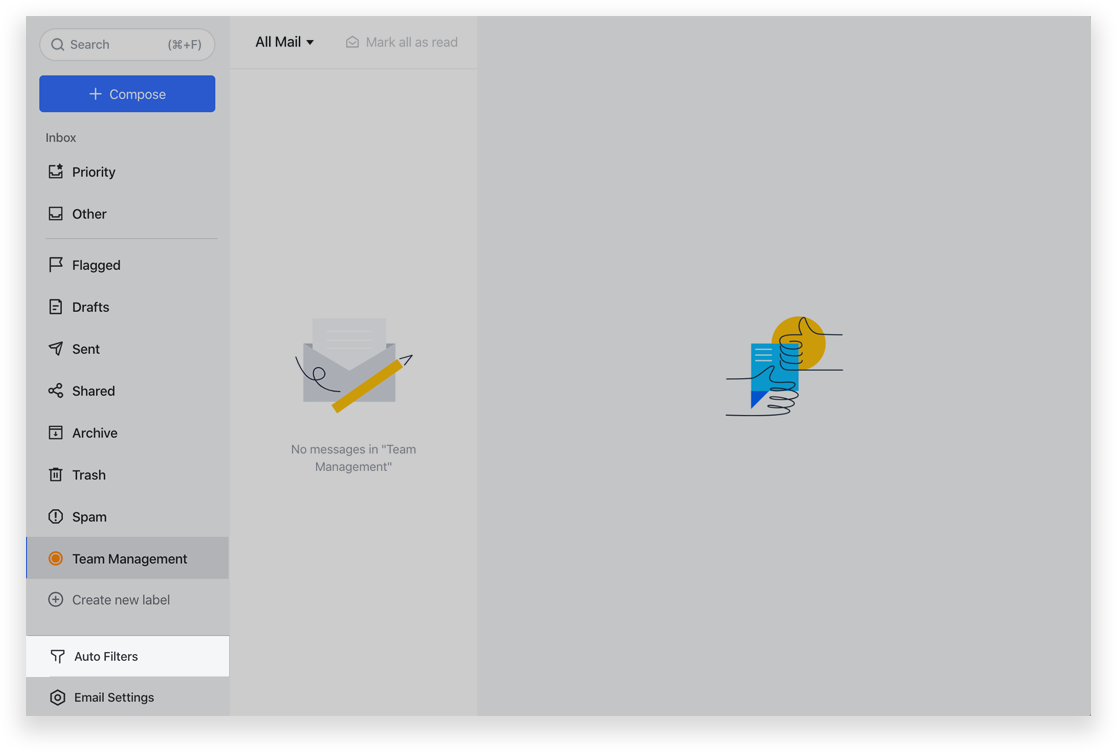
Nhập tên bộ lọc rồi đặt các điều kiện và hành động cho bộ lọc.
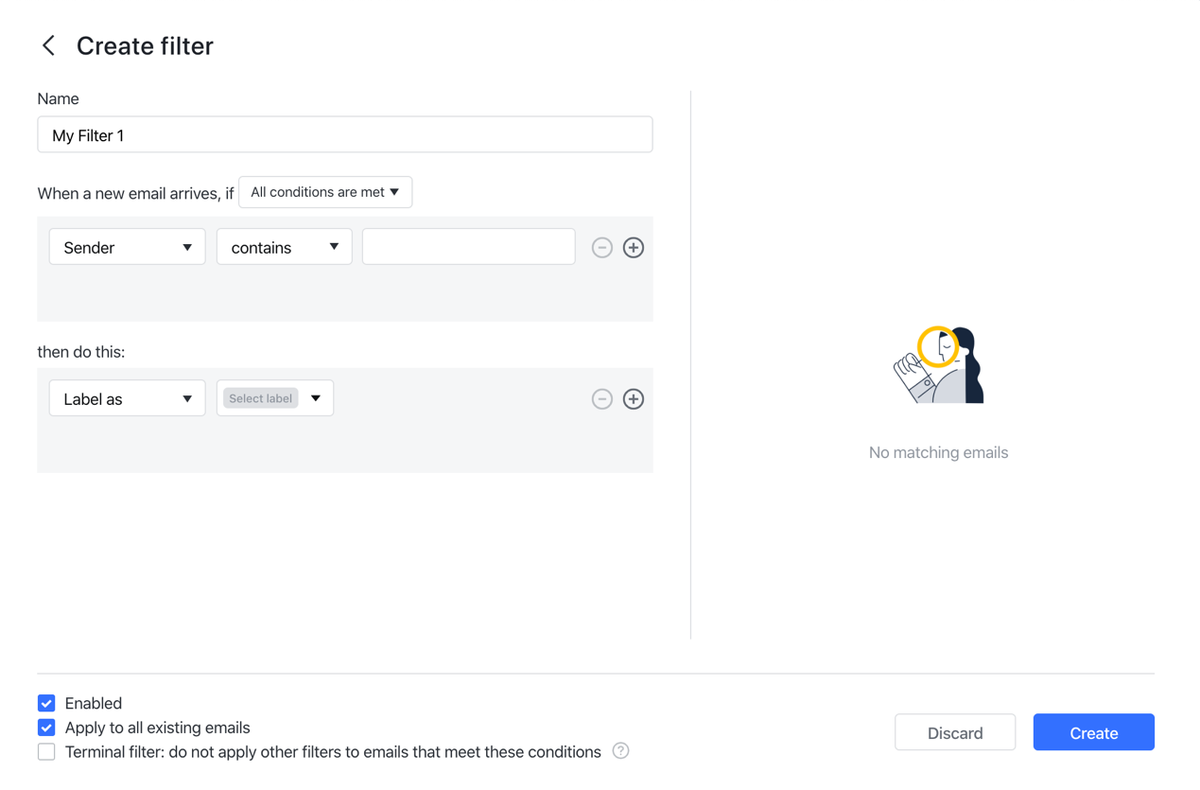
Di chuột lên bộ lọc để tắt, chỉnh sửa hoặc xóa bộ lọc. Bạn cũng có thể kéo các bộ lọc để thay đổi thứ tự bộ lọc.
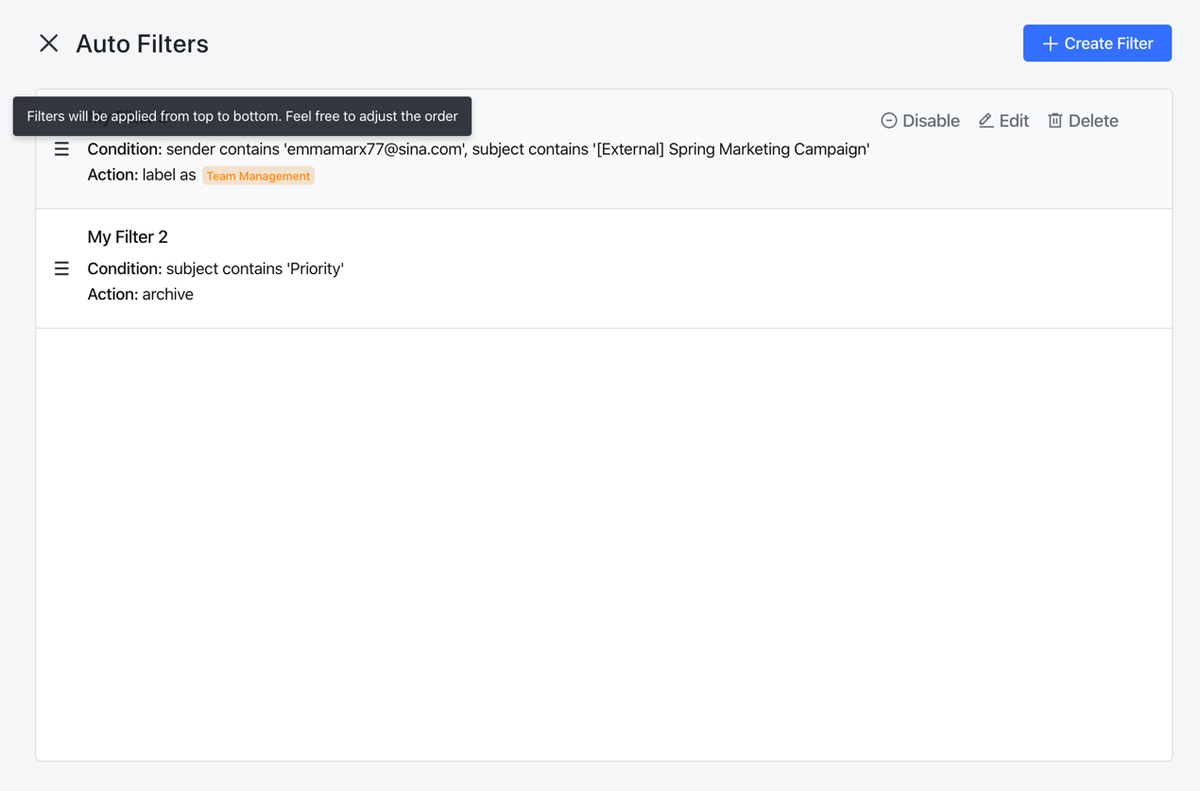
Bạn cần thêm thông tin về cách tạo và quản lý bộ lọc? Vui lòng nhấp vào: Email | Cách tạo và quản lý bộ lọc?
4. Thay đổi tùy chọn cài đặt email
Có 2 phương pháp để thay đổi phần Cài đặt email:
Phương pháp 1:
- Truy cập vào Email rồi nhấp vào phần Cài đặt email ở dưới cùng bên trái của trang.
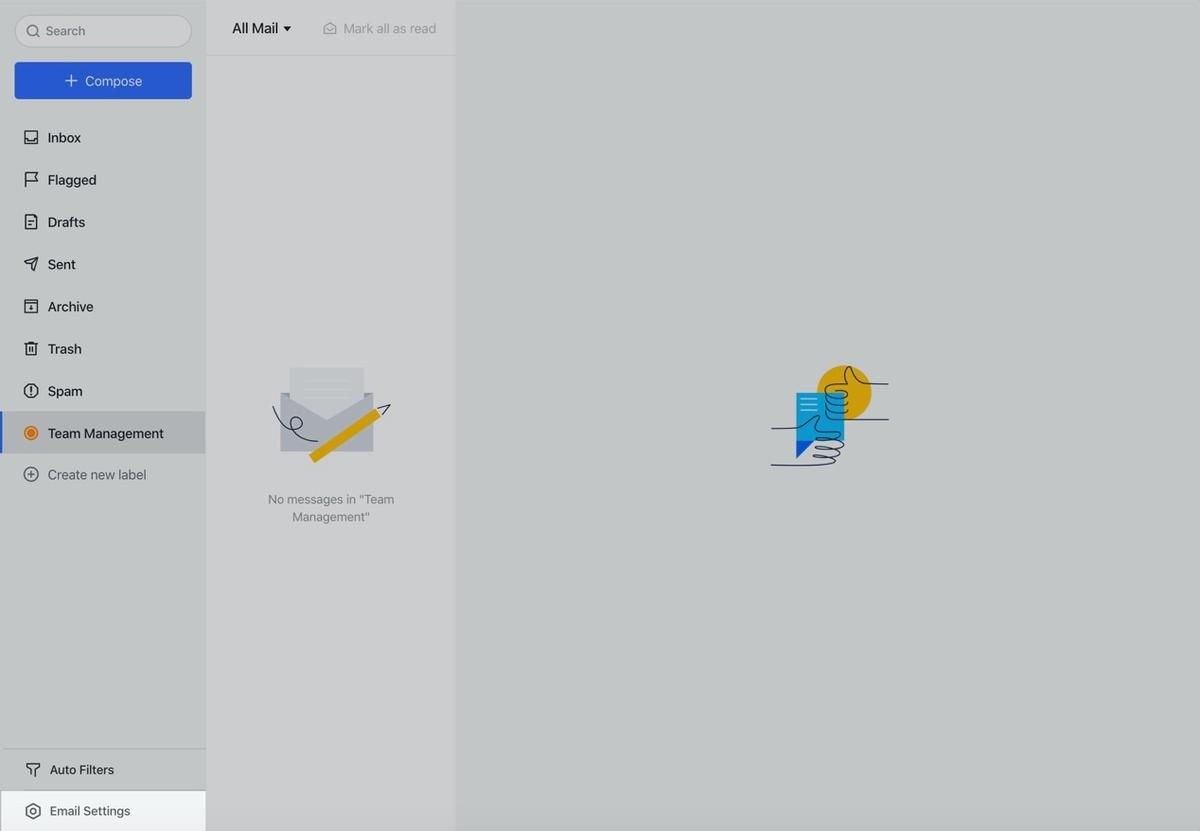
- Chuyển đến trang Cài đặt email. Tại đây, bạn có thể đặt Thông báo email mới, Hộp thư đến thông minh và Chữ ký của mình.
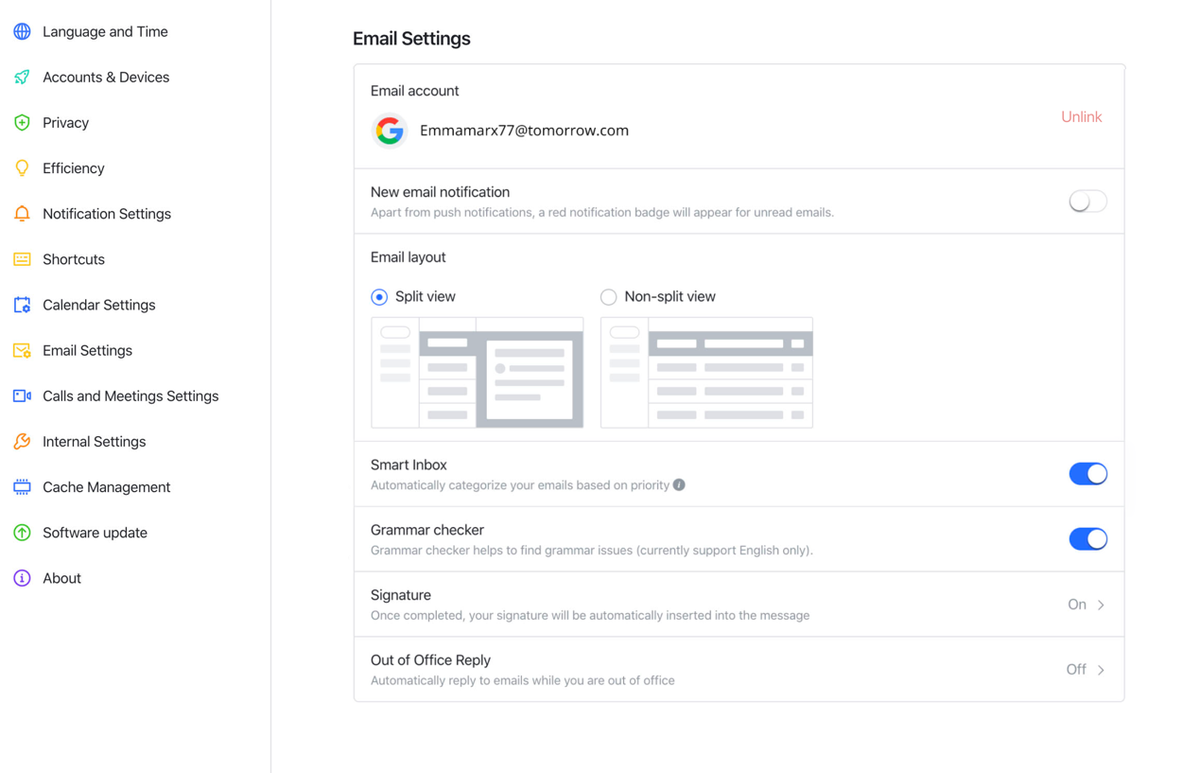
Phương pháp 2:
- Nhấp vào ảnh hồ sơ ở trên cùng bên trái của trang chủ, rồi chọn phần Cài đặt.
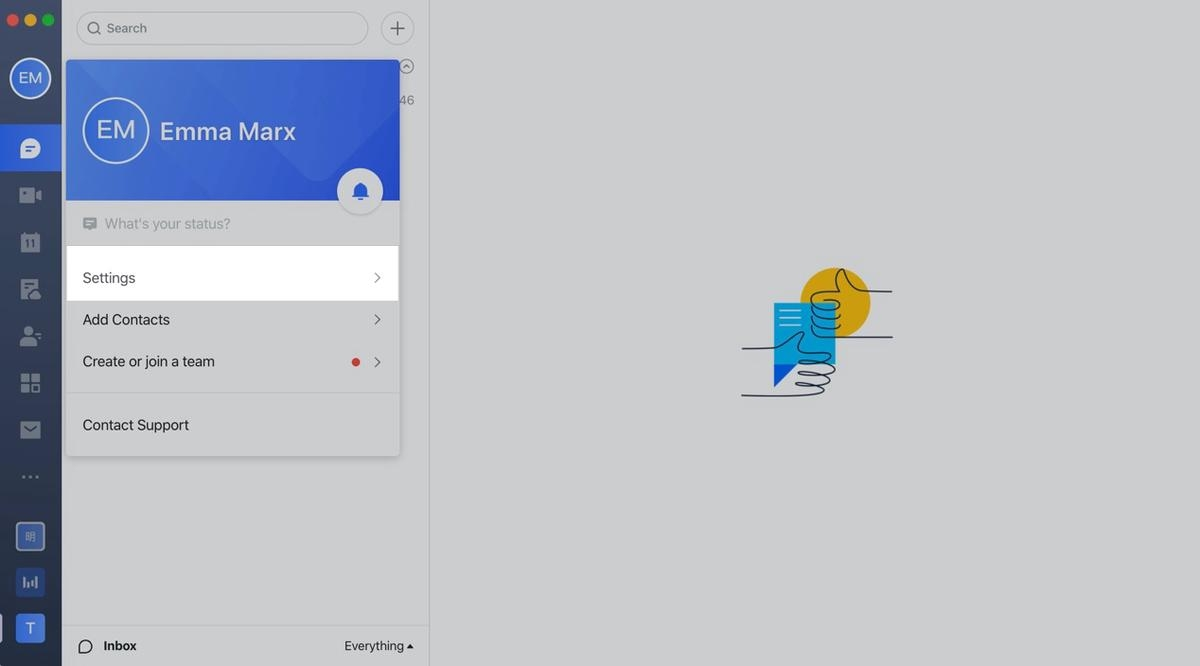
- Chuyển đến trang Cài đặt rồi chọn phần Cài đặt email. Sau đó, bạn có thể đặt Thông báo email mới, Hộp thư đến thông minh và Chữ ký của mình.
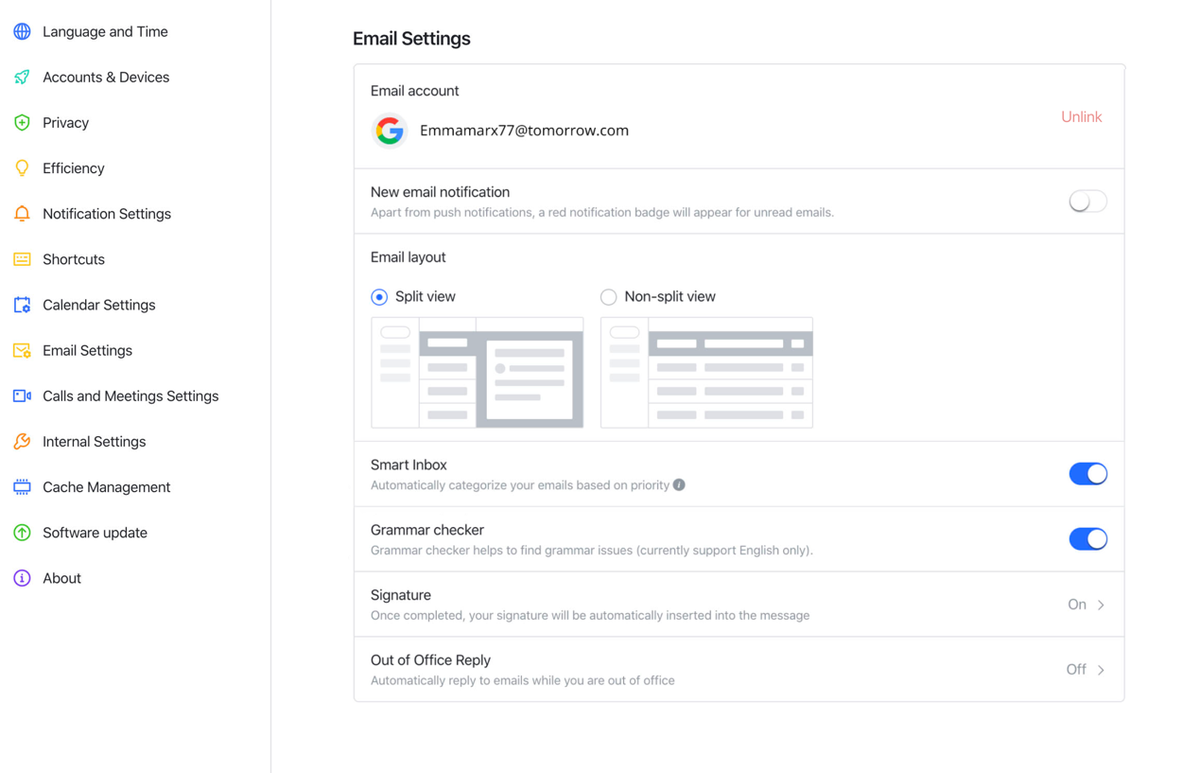
Dễ dàng sử dụng Lark ngay bây giờ với Triển khai Lark từ A-Z.
-----------------------------------
Tham gia hệ sinh thái của chúng tôi để cập nhật thông tin và nhận tư vấn về Lark:
- Lark - Cộng đồng tối ưu quản trị cho SMEs
- Vietnam Digital Workplace Hub - Cùng làm việc tốt hơn
- Mạng lưới chuyên gia Digital Workplace Việt Nam